在 Dreamweaver 中插入背景音乐的几种方法
一、直接插入法
1.打开一张需要插入背景音乐的网页,在菜单中找到这样的命令: Windows - > Behaviors,调出“Behaviors”行为面板,如下图所示(Dreamweaver
MX 的面板):
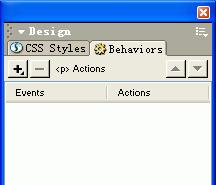
2.点击“+”号按钮,选择“play sound”命令,如下图:

如果此命令呈反白色,不可用,请在此命令下拉列表中选择“Show Even For”命令,在此子菜单里选择“ IE 4.0 ”以上的版本,因为IE 4.0 以上的版本才支持此种格式的音乐插入方法。
3.此时弹出插入文件窗口,按“Browser”按钮选择音乐文件,当然是要浏览器支持的音乐文件格式(如mid、wav、AIFF、AU)
4.插入之后网页里会显示一个“plugin”插件图标,但我们还需要作进一步的调整。因为
Dreamweaver 自动插入了一段控制代码,方便我们定制激活背景音乐。但此功能不需要用到,那么就要把它删除。代码有两段,分别如下:
代码一、
![]()
代码二、
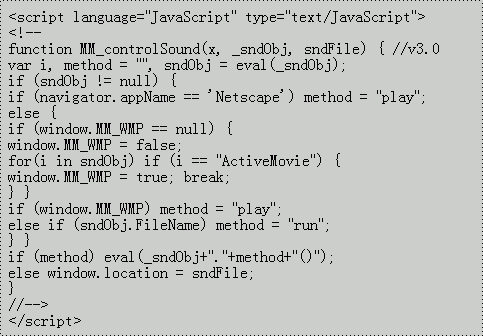
5.完成插入,此时的背景音乐还不能自动播放,点选插件图标,按“ctrl
+ F3”快捷键,调出属性面板,点击右下角的“Parameters”按钮,在弹出的窗口中进行修改,把参数“AutoStart”后面的“Value”缺省值“false”改成“true”(如下图所示),这样就达到打开页面背景音乐就响起的效果。
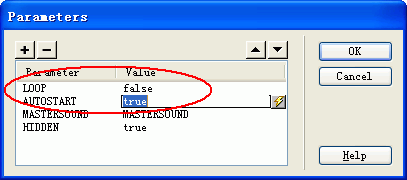
我们知道,音乐的播放是有时间长短的,如果希望它重复播放,可以把上图中的“Loop”参数值改成“true”。
6.之前打开删除代码时我们看到了插入音乐的 HTML 标记为 < EMBED > ,为了让大家对它有更加深入的了解,接下来引用一段 太平洋网络学院 - > 设计教室 - > HTML 部分中的“HTML语言剖析”中的一段,介绍一下< EMBED >标记的参数:
|
< EMBED > 是用来插入各种多媒体,格式可以是 Midi、Wav、AIFF、AU 等等,Netscape 及 新版的 IE 都支持。其参数设定较多。如下 < EMBED src="your.mid"
autostart="true" loop="true" hidden="true" >
|
二、代码法
|
< BGSOUND >: < BGSOUND > 是用来插入背景音乐,但只适用于 IE,其参数设定不多。如下 < BGSOUND src="your.mid" autostart=true
loop=infinite > src="your.mid" |
此种方法就是直接把<
BGSOUND >标记放于网页文件的<
head >< /head >之间,设置好mid文件的路径就行。参数的设置如文中解说。
三、插件法
有些人始终没有舍弃
FrontPage 也许就因为在一些元素的插入中,Dreamweaver
没有提供功能,或者不方便。但我们知道,Dreamweaver
支持插件,声音插入插件为我们提供了方便。
下载后双击文件,就可以直接安装了,安装完成你可以在“对象”面板的“Common”栏看到一个喇叭图标。直接点击此按钮,就弹出如下图所示的插入窗口:
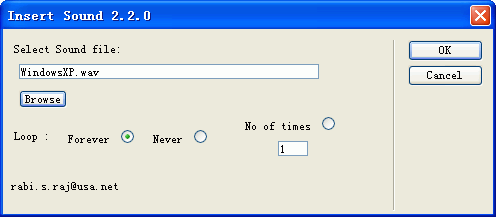
Forever:设置无限循环播放
Never:不循环播放,即只播放一次
NO
of times:设置播放的次数
点击“Browser”按钮选择好声音文件之后,按确定完成制作。
学习了上面三种方法,以后插入背景音乐就简单方便多了。